Preden se lotimo novih materialov, ki temeljijo na vozlih, si najprej poglejmo, katere materiale že ponuja Cinema 4D in kakšno vlogo igrajo.
Z ukazom Ustvari>Novi material v upravitelju Material--ov ali dvojnim klikom na prazno mesto pridobimo običajen „stari“ material z znanimi kanali materiala. Fizični material je le okrnjena različica tega materiala, zmanjšana na kanal odsevnosti.
Če želimo ustvariti material, ki temelji na vozlih, moramo to izrecno storiti prek ukaza Ustvari>Novi material na vozlih ali z bližnjico Ukaz+Alt+N. Za tiste, ki se počasi uvajajo v temo Materialnih vozlov, vendar bi že želeli izkoristiti nove ugodnosti, so zanimivi t. i. Prednastavljeni materiali, ki so predhodno pripravljeni materiali na vozlih, ki jih je mogoče urejati na podoben način kot običajne materiale. Kaj vse je mogoče s novimi materiali, prikazujejo dodani prednastavitveni vzorci v podmeniju Materiali na vozlih. Tukaj so materiali in ustrezni parametri v nekaterih primerih optimalno prilagojeni namenu uporabe.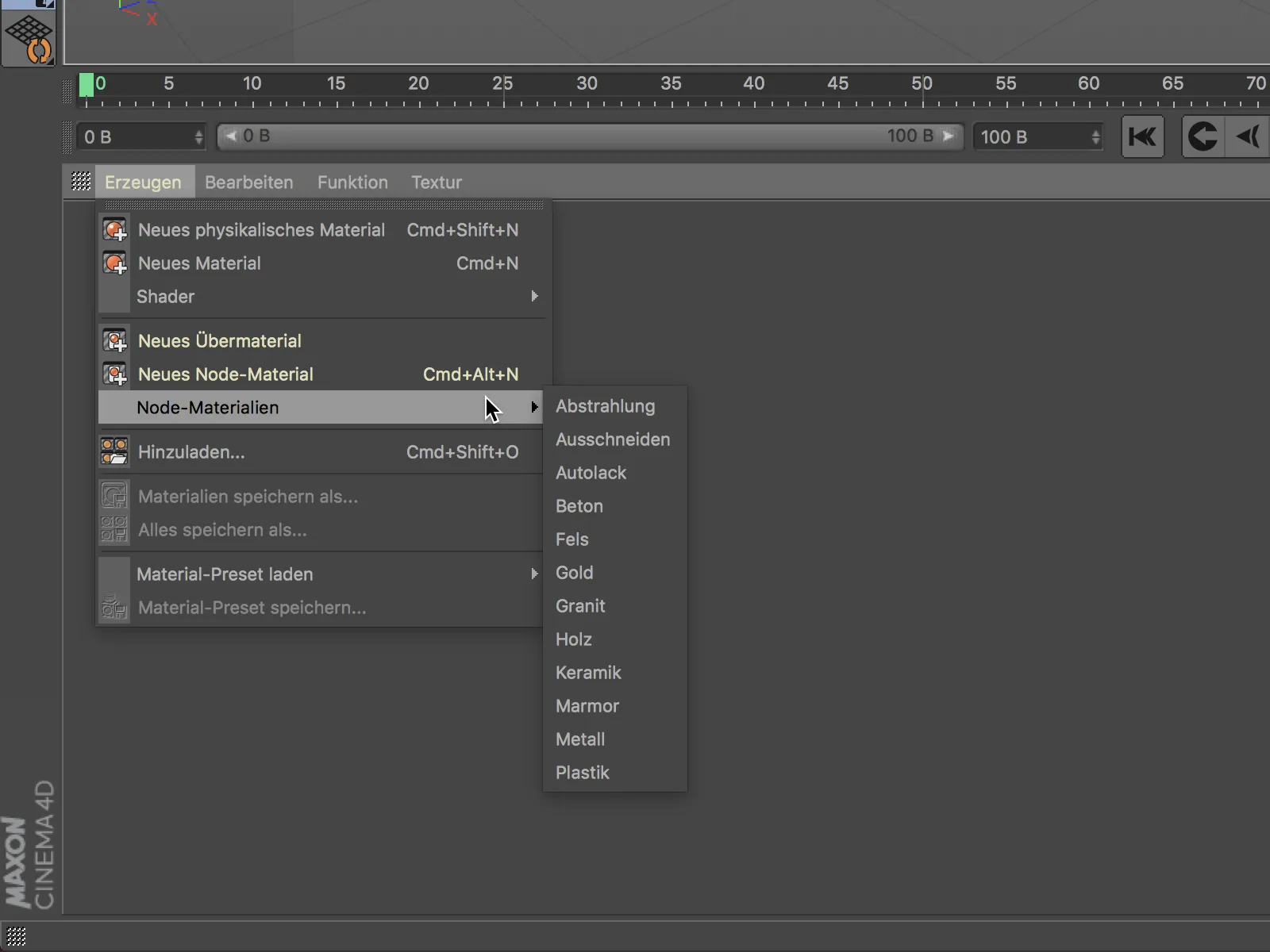
Prednastavljeni material
Novi Prednastavljeni material sicer temelji na vozlih, vendar je to zelo dobro skrito, saj je po zgradbi zelo podoben standardnemu materialu. Tukaj ni Barv-kanala, ta lastnost je zdaj pravilno obdelana prek Diffus-kanala.
Na splošno torej ne bi smelo biti veliko težav s prilagajanjem. Da aktiviramo materialni kanal in dostopamo do njegovih nastavitev, moramo tudi tukaj najprej označiti ustrezno polje na osnovni strani materiala.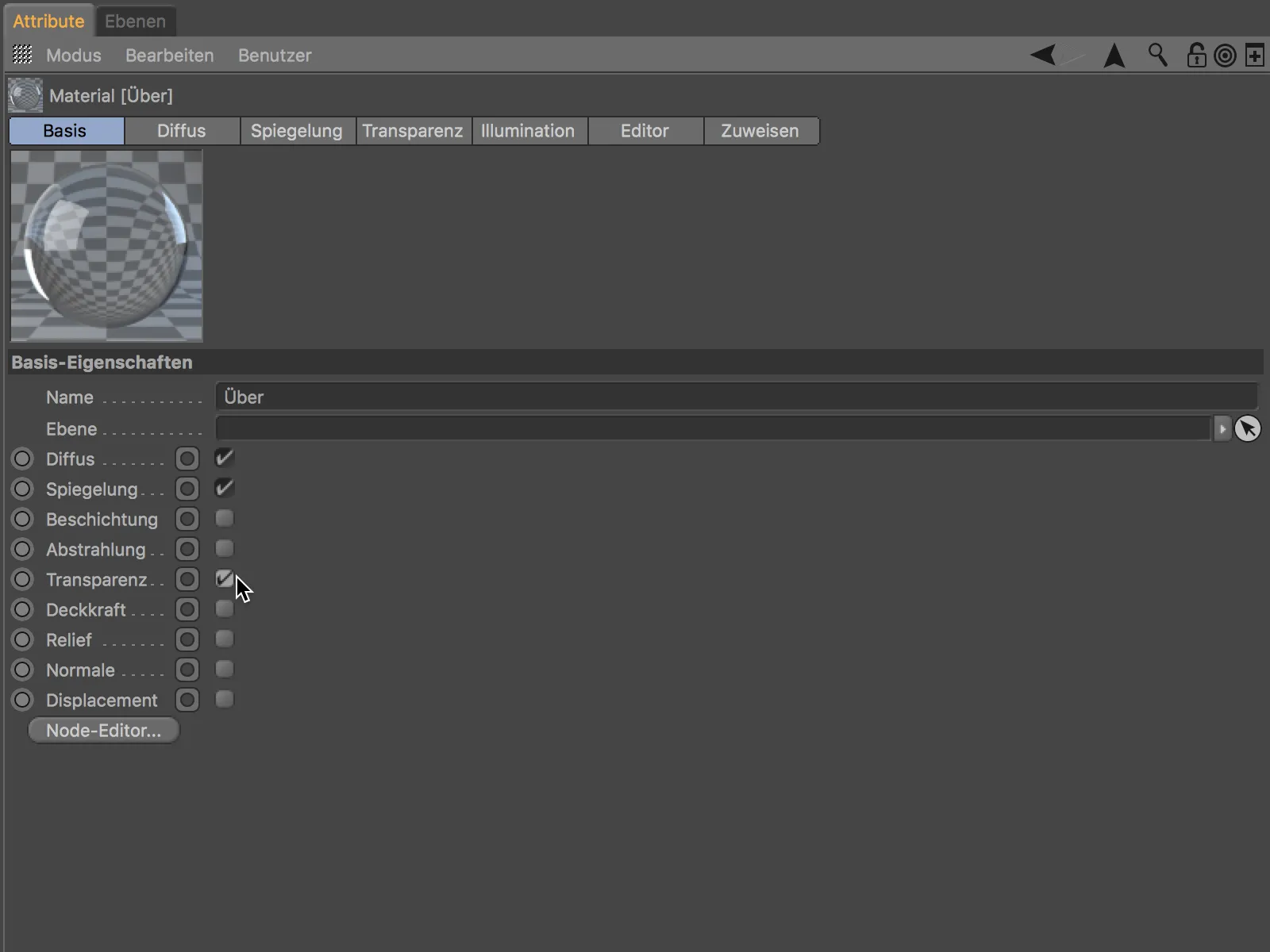
Na straneh z aktivnimi kanali najdemo ustrezne nastavitve. Kot omenjeno, barvo materiala sedaj določamo v kanalu Diffus-.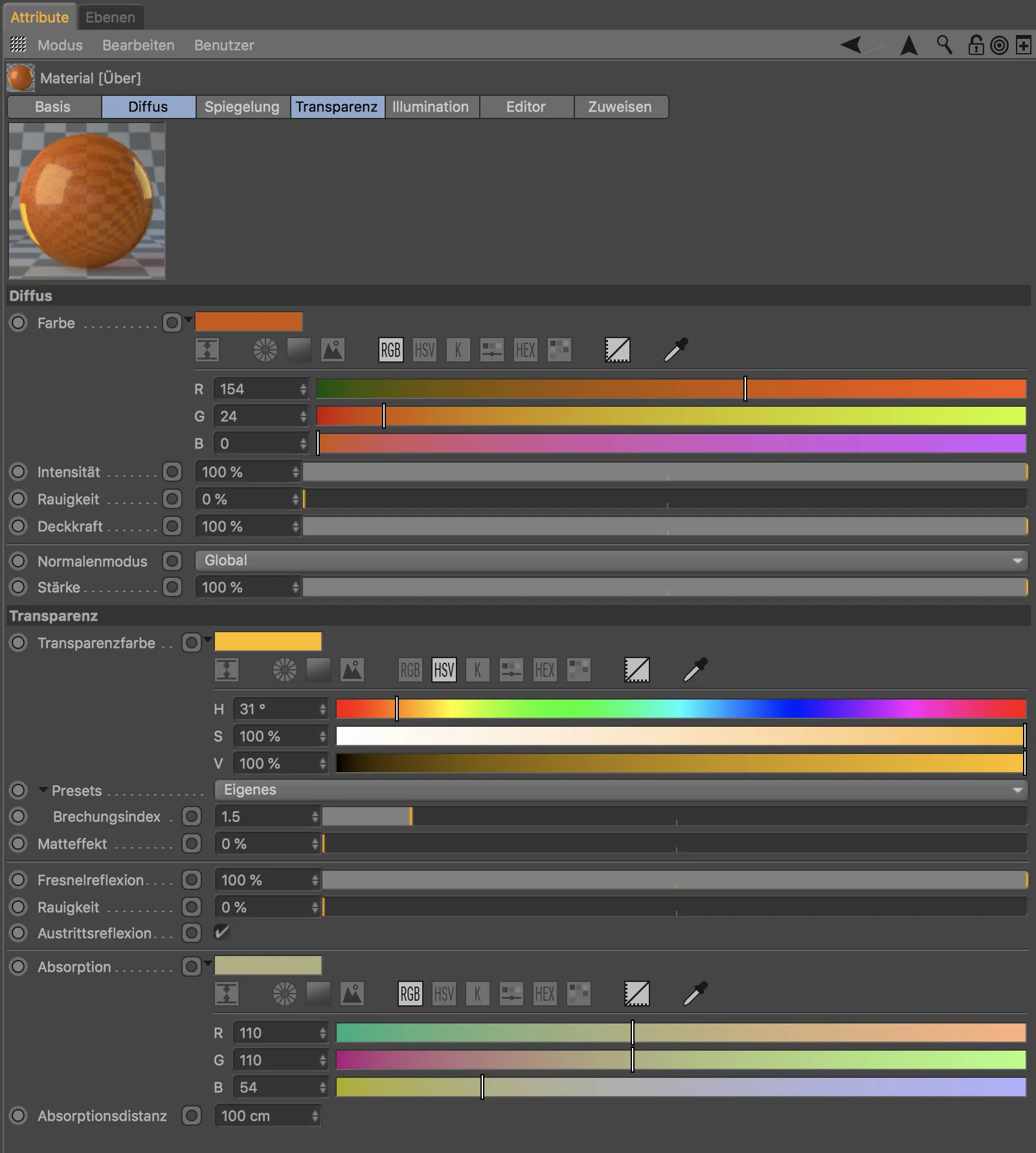
Do tega trenutka torej nič ne bi nakazovalo na funkcionalnost vozla, vendar pa novo upravljalno element, imenovano Povezovalna ikona, razkriva, da tukaj imamo možnost vzpostavitve povezave.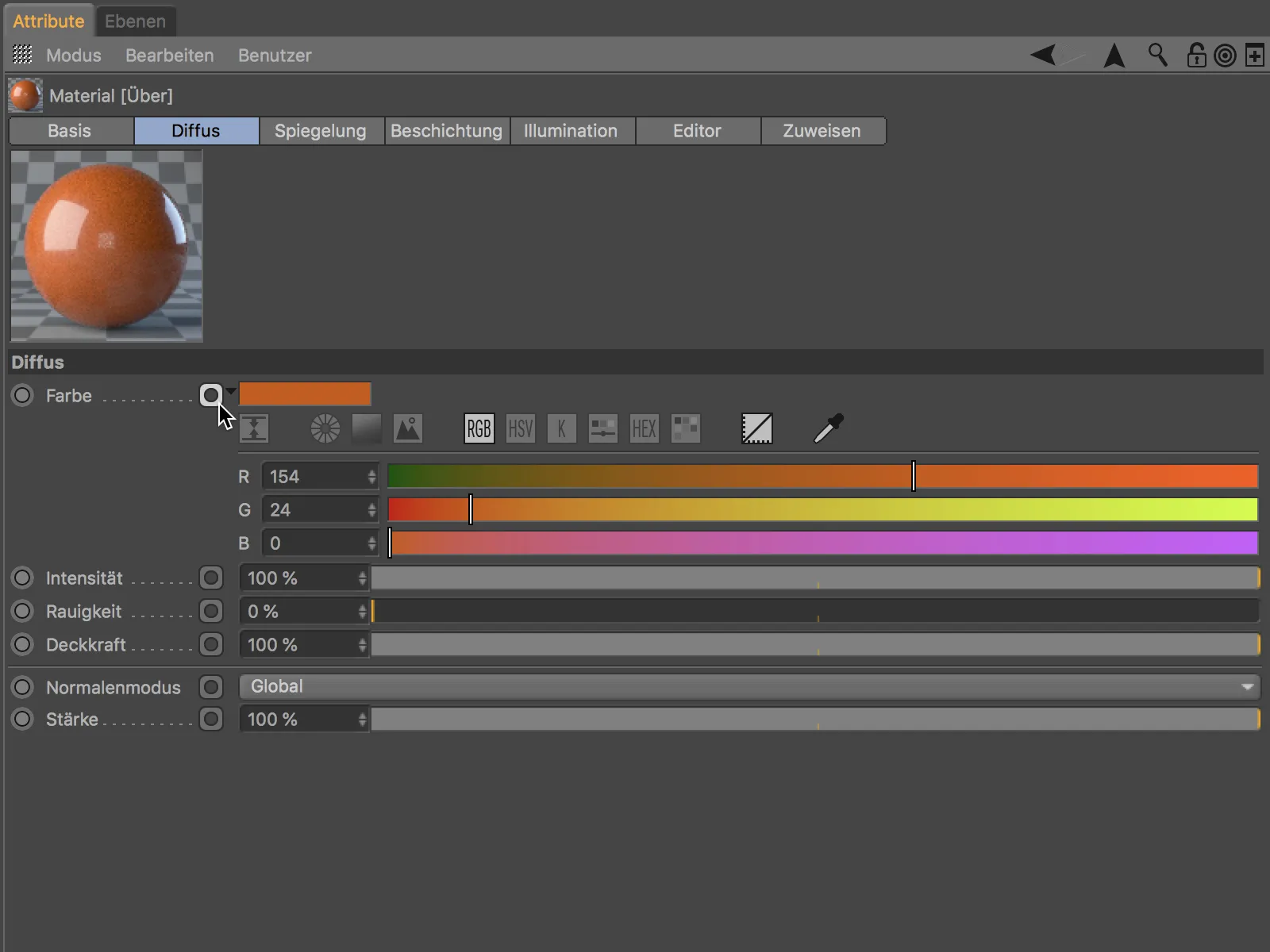
Posebnost je, da na ta način ustvarjamo povezave, ne da bi zato posebej odprli Upravitelja vozlov. Klik na ikonino povezovanje pri parametru Barva na primer odpre kontekstualni meni, prek katerega lahko povežemo in naložimo teksture, kot tudi prek Poveži vozel dodamo nadaljnje vozelske funkcije in sredstva .
V prikazanem primeru je vozel povezan z vzorcem Karo- kot barvno teksturo.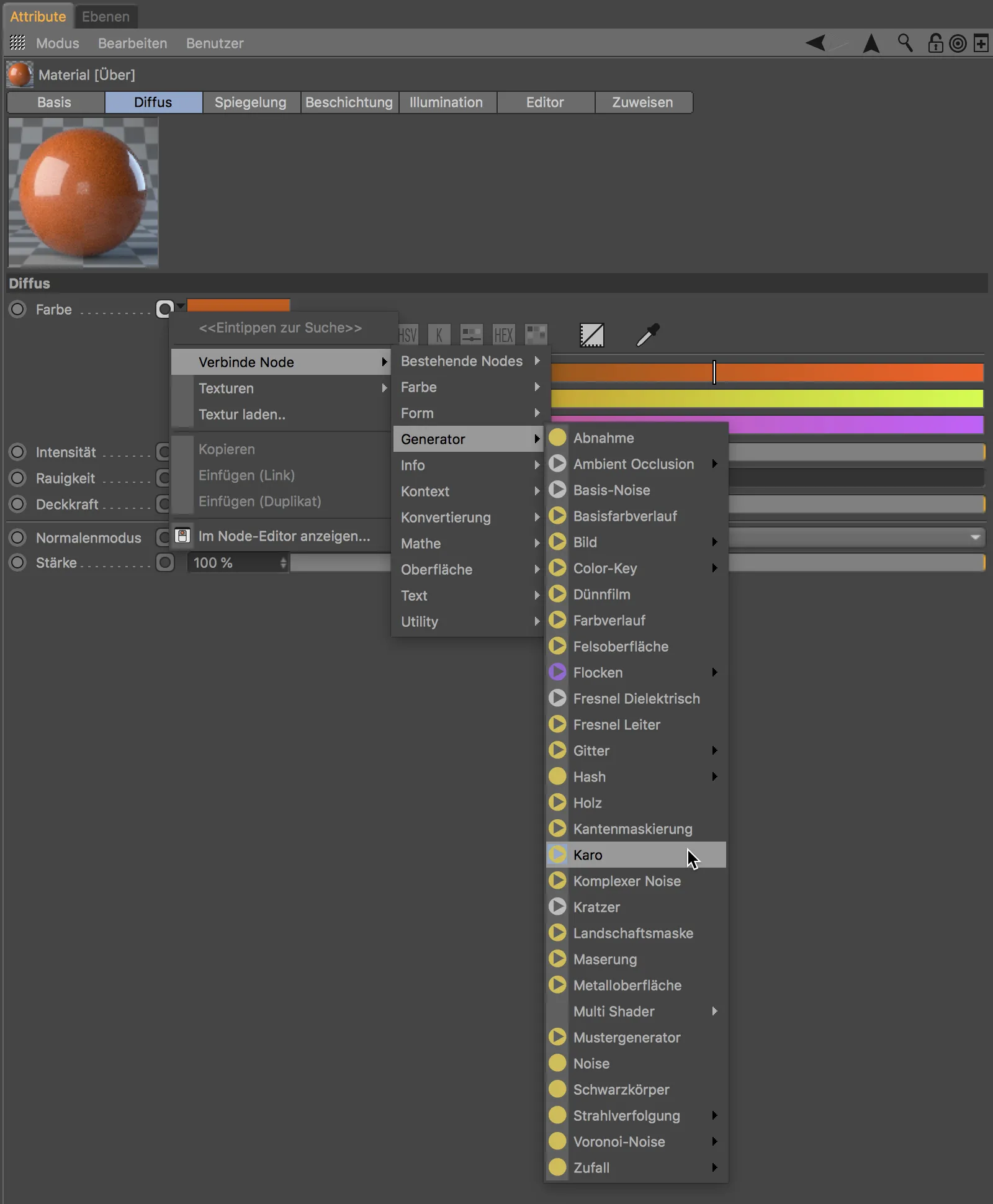
Ko je povezava vzpostavljena, se tudi povezovalna ikona ustrezno spremeni, da pokaže, da je ta parameter oskrbovan s povezanim vozlom. Seveda je mogoče tudi priložene informacije, v tem primeru vzorec Karo-, upravljati prek istega načina povezave.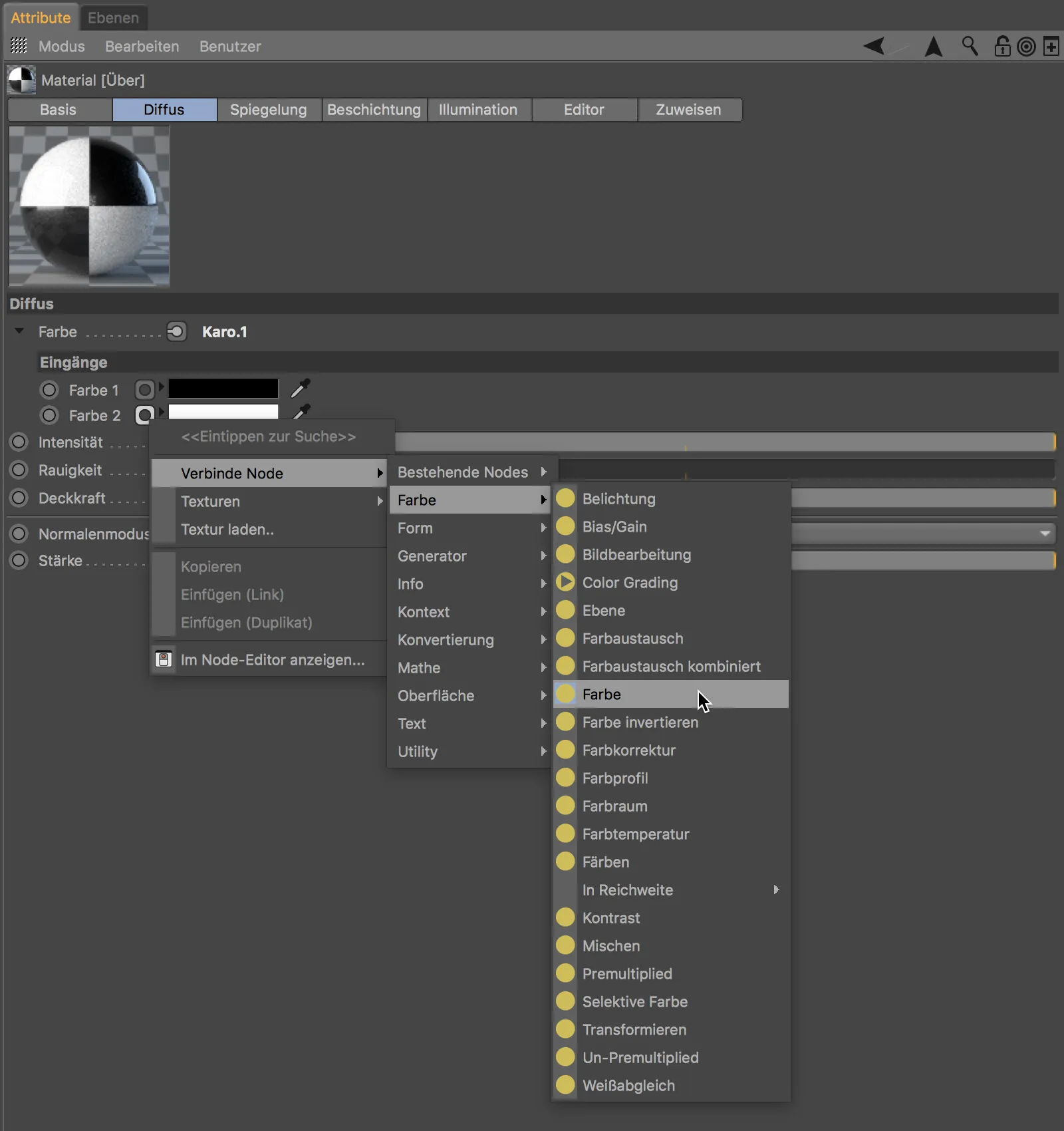
Na ta način je torej mogoče neposredno prek Upravljalnika atributov, samo prek dialoga s nastavitvami materiala, brez težav vzpostaviti povezave do informacij – do različnih vozlov. Klik na gumb Upravitelj vozlov na osnovni strani materiala nam pokaže rezultat naših prizadevanj.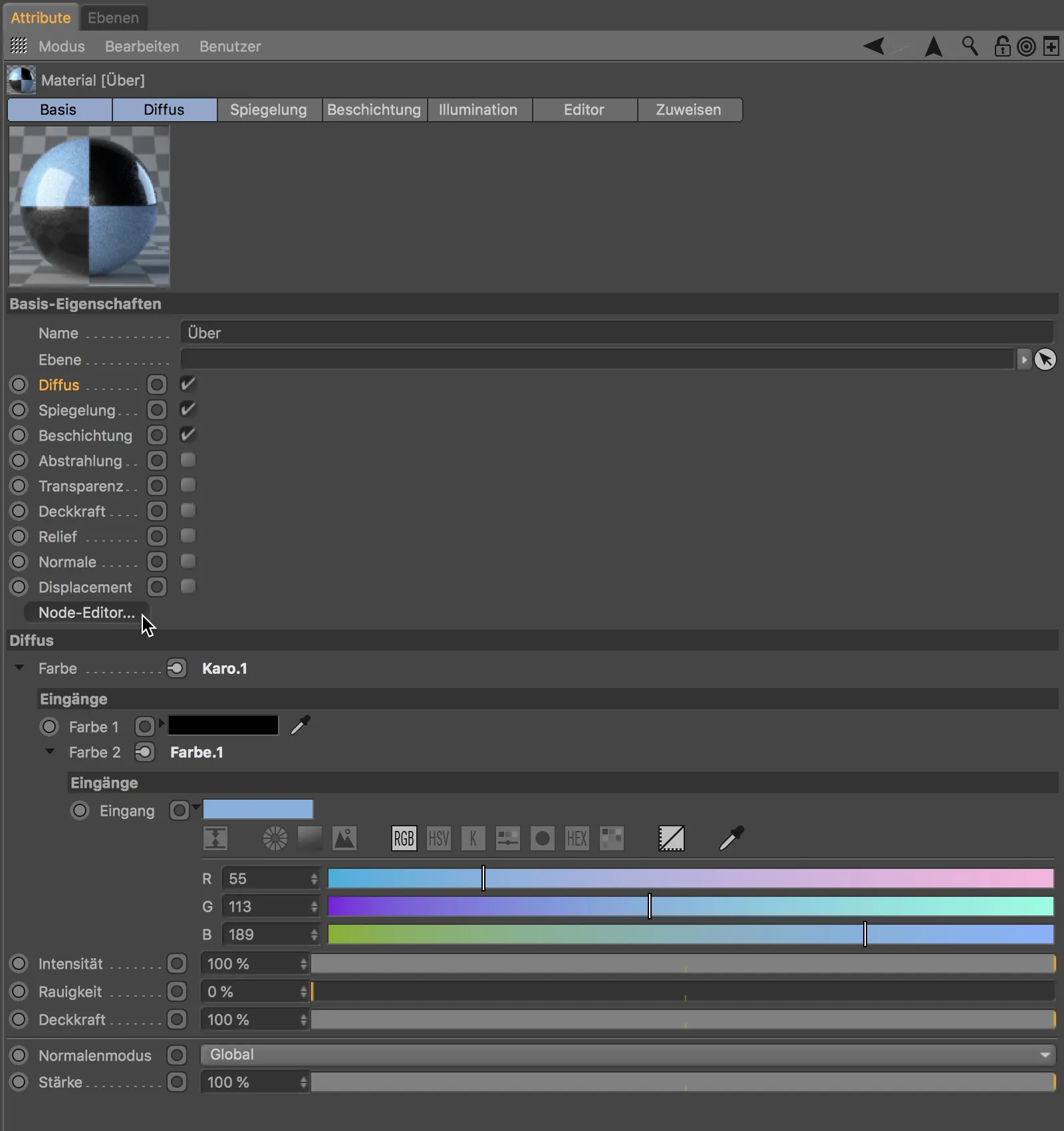
V srednjem območju Upravitelja vozlov (več o tem kmalu) prepoznamo z zeleno obrobljenim vozel materiala kot takšen. Povezan je z vozlom Karo-, ki skrbi za šahovnico. Njegov Porta barva.2 je oskrbovan s zadnjim priključenim vozlom barve-.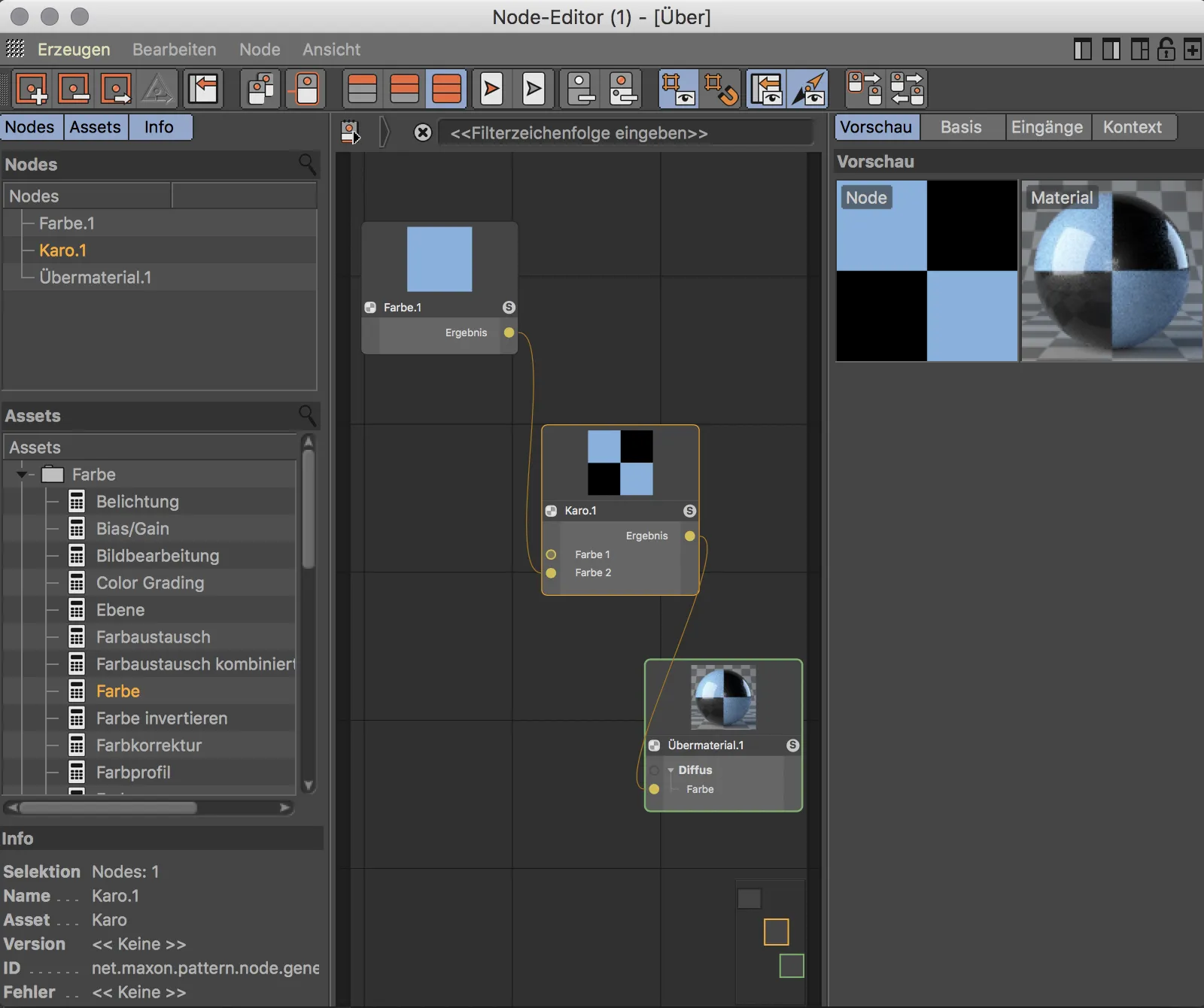
Vnaprej pripravljeni materiali vozlov
Prvi vtis, katere možnosti nudi vozlične oziroma prednastavljene materiale, lahko dobite s pomočjo prednastavljenih materialov vozlov. V istoimenskem podmeniju so na voljo nekatere pogosto uporabljane vrste materialov, kot so Avtolak, Skala, Les ali kovina.
Če želite podrobneje spoznati, kako je zgrajen Zlati-prednastavitve, si hitro oglejmo.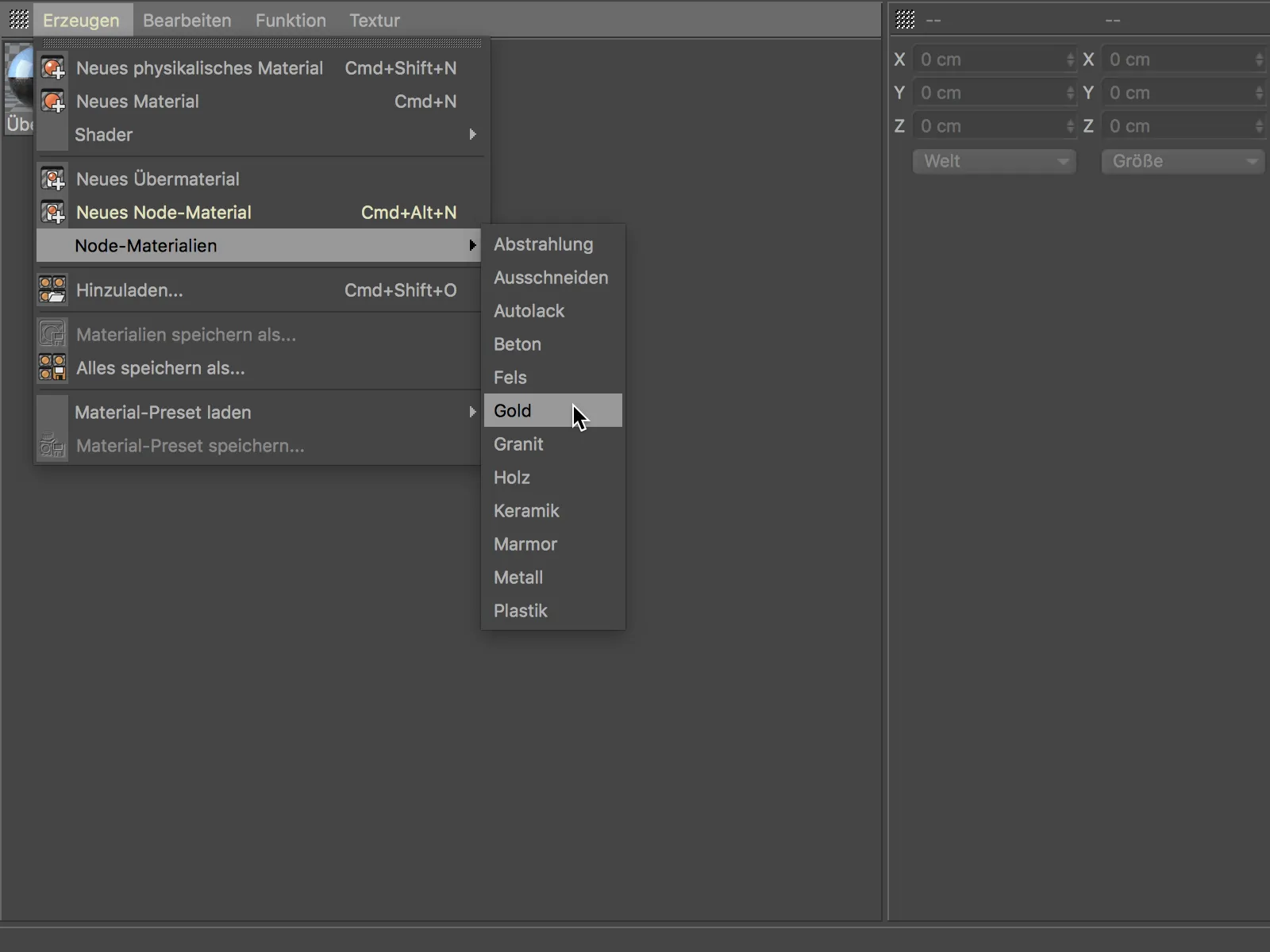
Ko ustvarimo Zlati-material prek menija Ustvari>Materiali vozlov in nato odpremo v Upravitelju vozlov, vidimo obsežen vozel z mnogo materialno-specifičnimi parametri, kot so zrnjenost, poškodba ali patina. Gre torej za posebej za ta namen zasnovano nadgradno gradivo.
V kontekstnem meniju, do katerega pridemo s pritiskom desne tipke miške, bomo poleg številnih praktičnih funkcij za delo z vozli in Upraviteljem vozlov našli tudi ukaz Uredi gradivo. Gradiva v programu Cinema 4D označujejo sklicevanjem na materiale-vozljevo sestavljavko.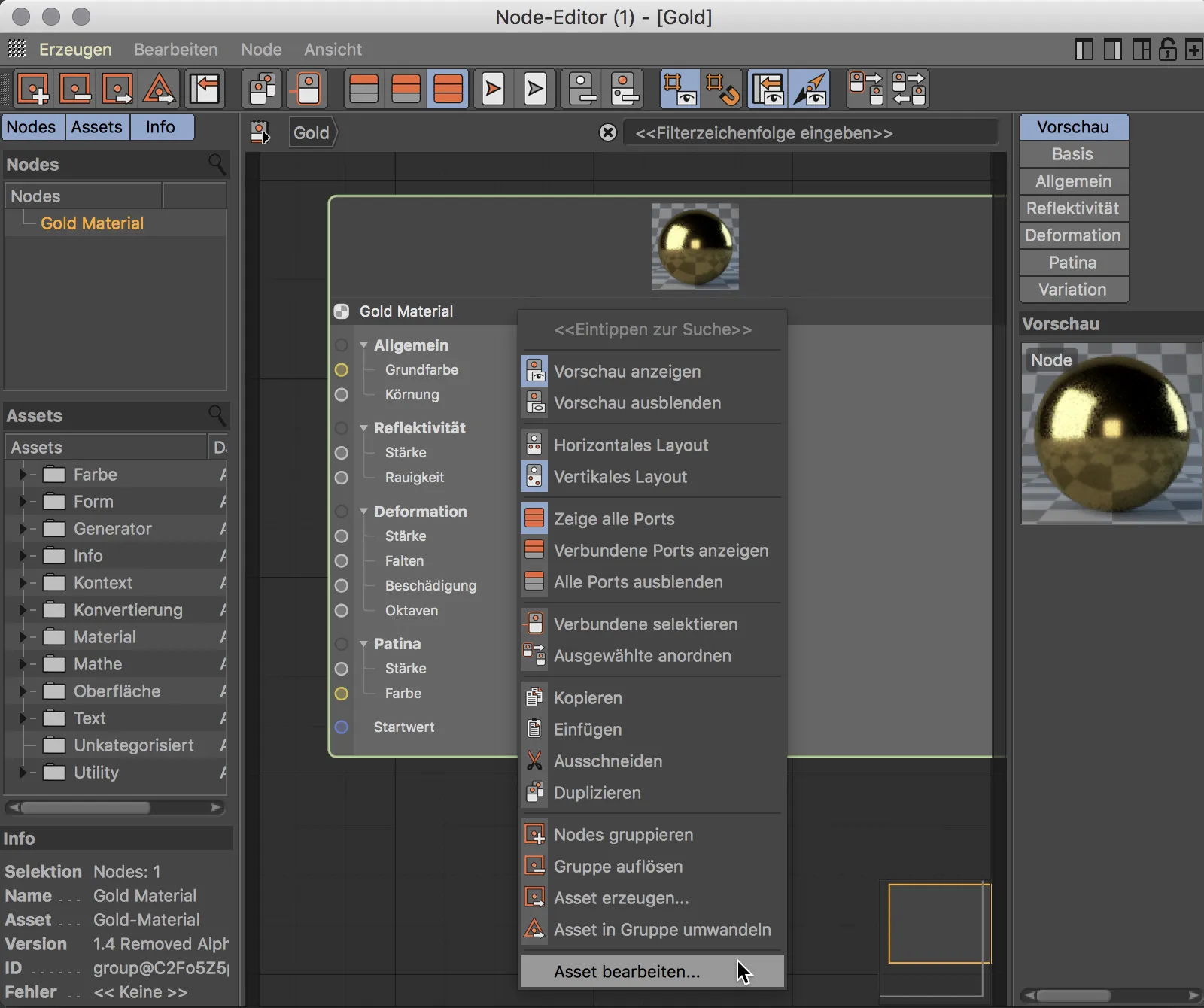
Ko odpremo skupino vozlišč, ki je trenutno prikazana, s puščico desno od njenega imena …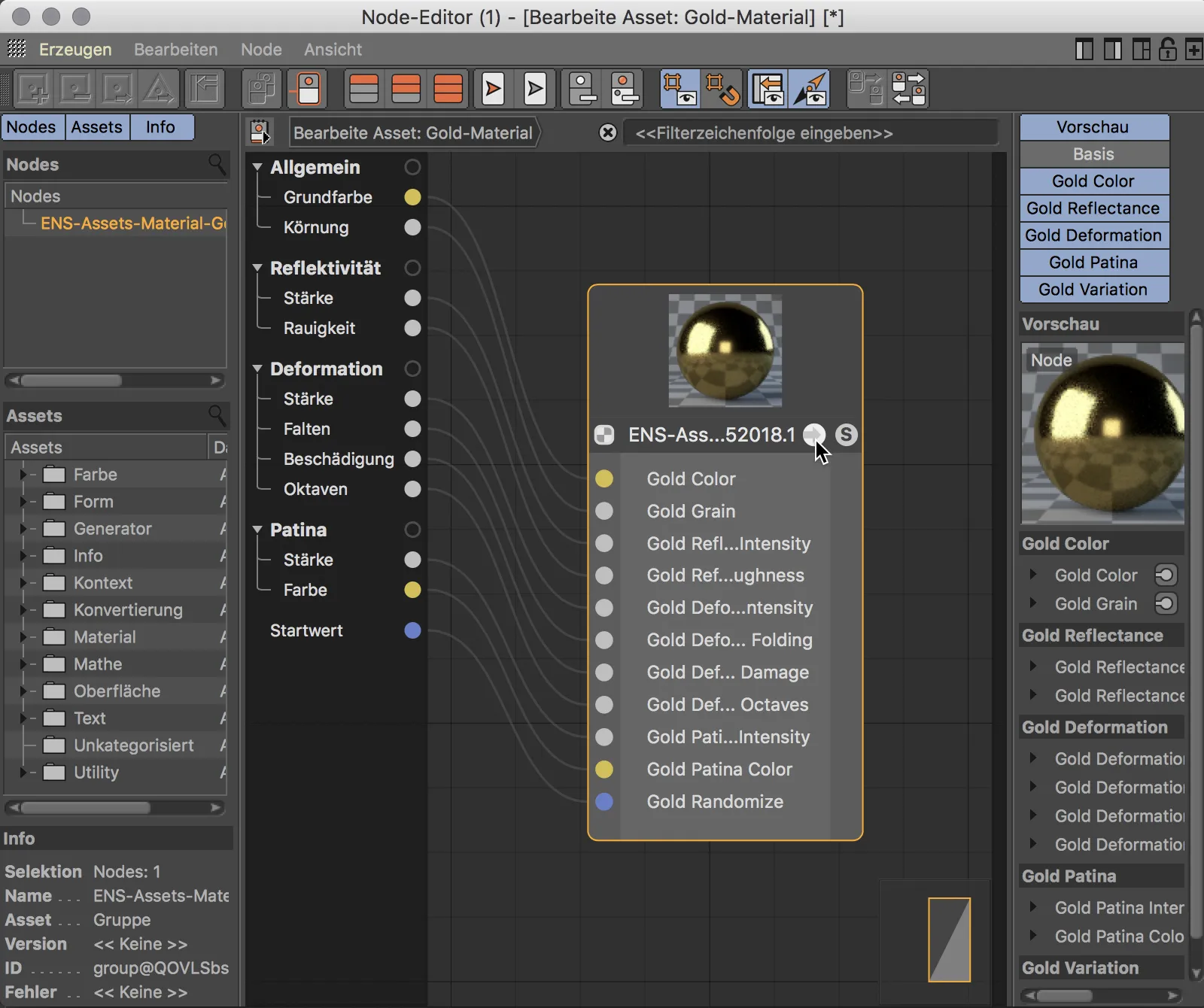
… dobimo občutek kompleksnosti osnovne strukture vozlišč, ki nam ga zaradi nadgradnje v resnici ni treba doživeti. Tistim, ki uživajo v delu z vozlišči in prilagodljivostjo ter praktično neomejenimi možnostmi, priporočamo, da si ustvarijo lastne nadgradnje in ustvarijo lastne vire.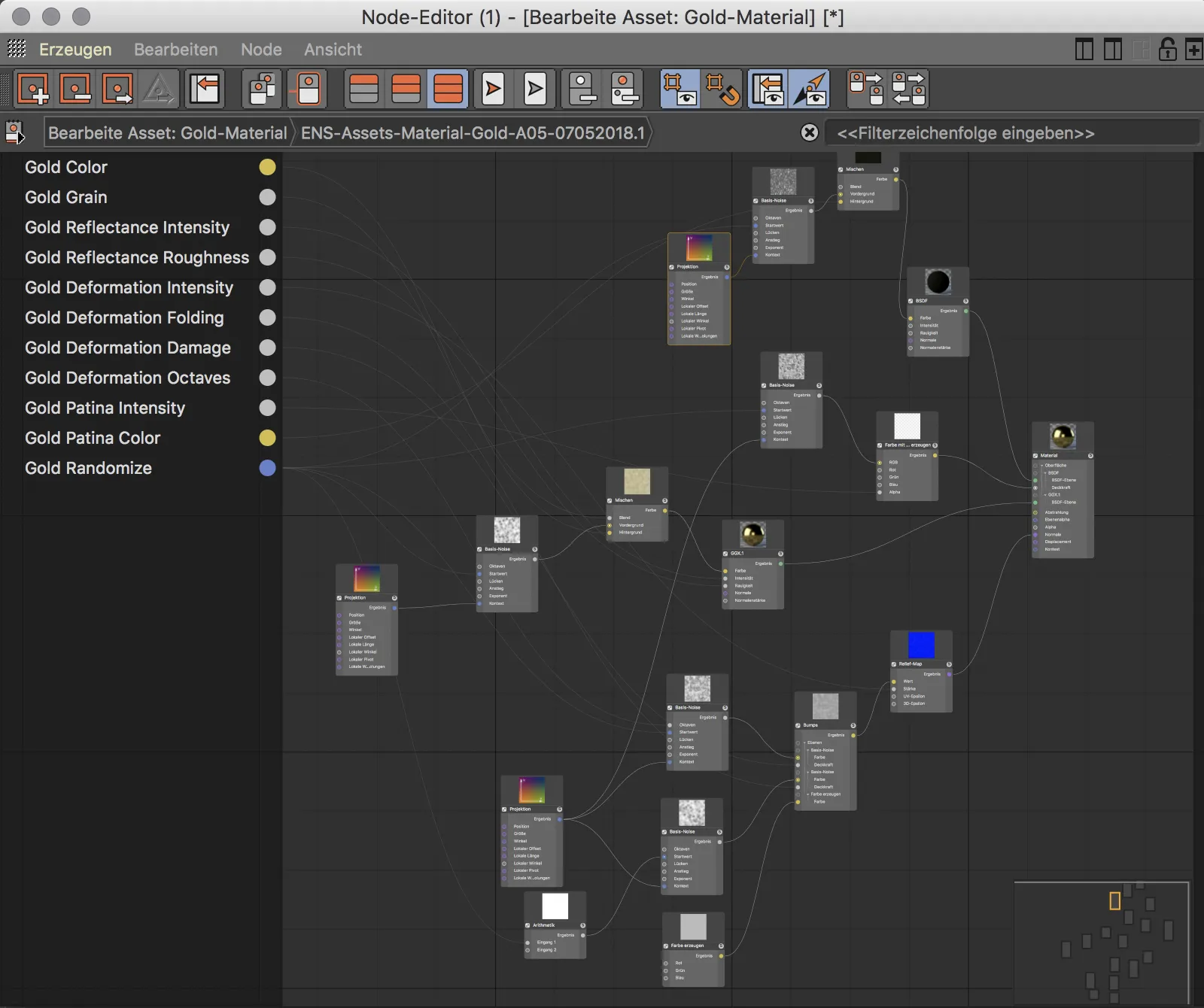
Vozliščni materiali
V tem vadnem priročniku pa si ne bomo ogledali kompleksnih struktur vozlišč, temveč bomo preprosto začeli delo z materiali in vozlišči. Oglejmo si torej, kako ustvarimo svoj lasten, nov vozliščni material in integriramo svoja prva vozlišča.
Nov vozliščni material ustvarimo s poveljem Ustvari>Nov vozliščni material ali s bližnjico Povelje+Alt+N v Materialnem upravitelju.
Ko dvojno kliknemo ta vozliščni material v upravitelju Materialov, se odpre urednik vozlišč. V sredini najdemo glavno delovno območje, kjer se že privzeto nahaja vozliščni Material za rezultat ter povezani Diffusno vozlišče. Levi stolpec nam prikazuje uporabljena vozlišča, knjižnico vseh razpoložljivih virov ter splošne informacije o izbranem vozlišču. Desni stolpec spominja na Upravitelj atributov, kjer so narejene vse nastavitve za izbrano vozlišče oziroma vir.
Sam Urednik vozlišč ponuja veliko funkcij za delo z vozlišči in urejevalnikom - priporočam, da vklopite namige orodja ali pa si kdaj ogledate dokumentacijo.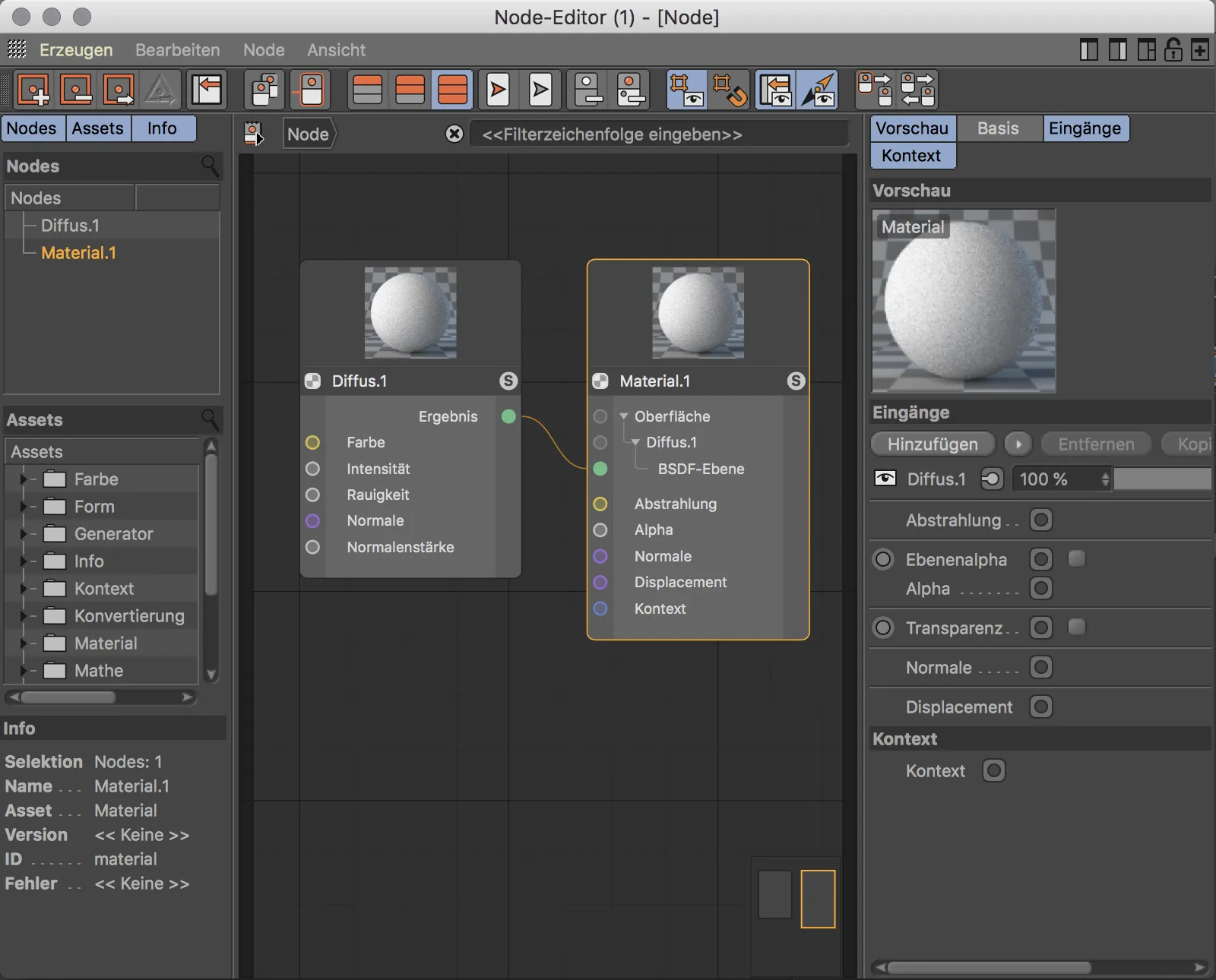
Trenutno naš vozliščni material vsebuje le Diffuzno plast za površino. Materialno vozlišče poleg tega ponuja vrata za Oddajanje, Alfa, Normalno, Displaciranje in Kontekst. Da bi materialu dodali refleksivnost, potrebujemo dodatno plasti za površino, ki jo ustvarimo kot vratu vstopa prek gumba Dodaj. Te plasti delujejo s fizičnim BSDF-(Bidirectional Scattering Distribution Function)-Senčenjem. Uporabnikom programa Blender je kratica "BSDF" znana že od uvedbe Cicličnega renderiranja.
Po tem koraku materialno vozlišče poleg že obstoječe Diffuzne plasti vsebuje še drugo BSDF plast z lastnim vratom vstopa, ki mu lahko sledimo.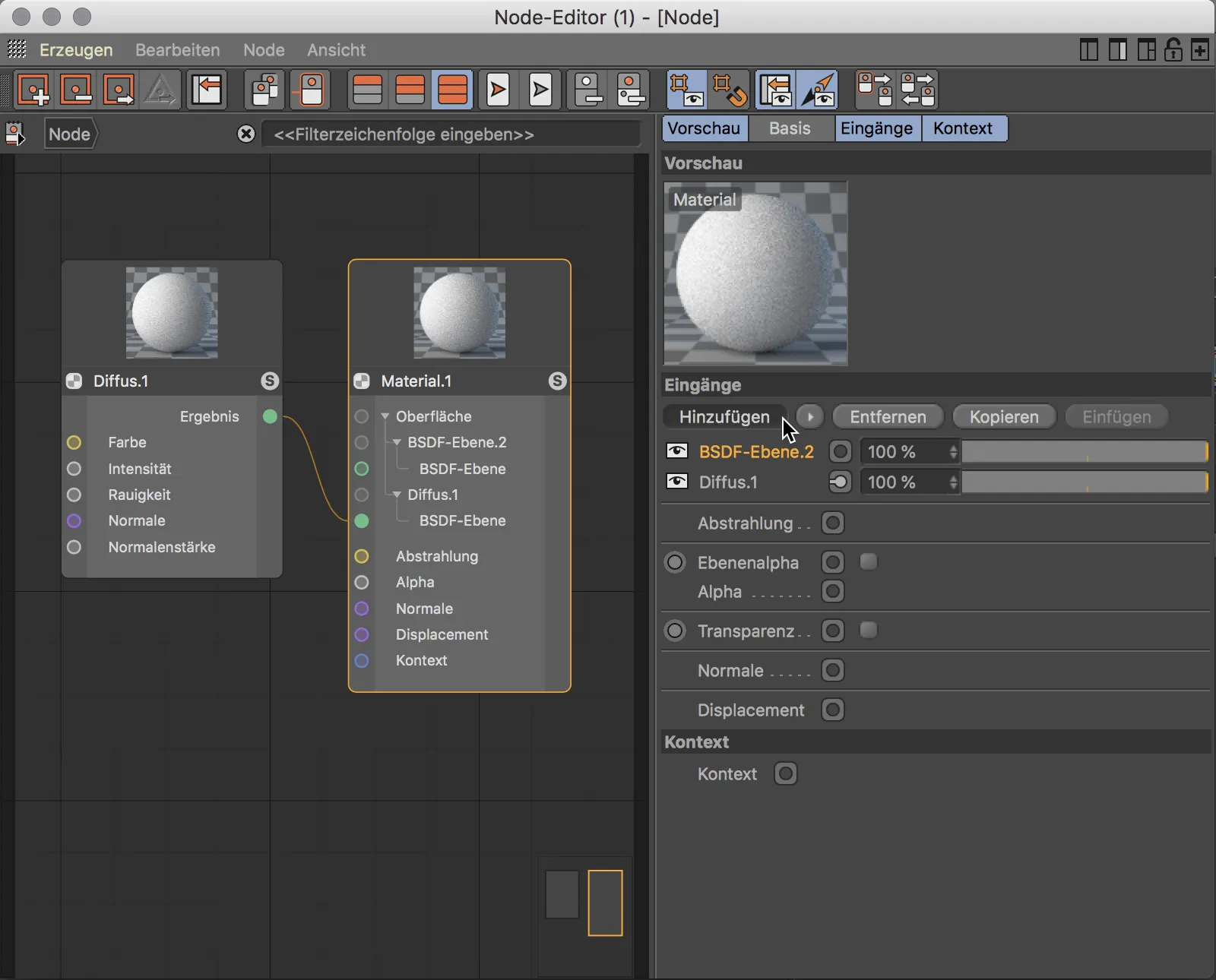
Refleksivnost materiala pridobi prek drugega BSDF tipa. Vratu vstopa za to smo že pripravili v materialnem vozlišču, podobno kot pri Diffuzni plasti potrebujemo torej še drugo BSDF vozlišče. To vozlišče lahko pridobimo iz knjižnice virov ali preprosto s kopiranjem in lepljenjem Diffuznega vozlišča. V nastavitvah drugega BSDF vozlišča izberemo na primer tip BSDF kot GGX ali Beckmann in nastavimo Fresnel na Dielektričen. Da uporabimo to BSDF vozlišče za material, povežemo njegov zelene rezultate vrata s zelenim vratom vstopa druge BSDF plasti. Predogled materialnega vozlišča nam takoj prikaže izračunan rezultat.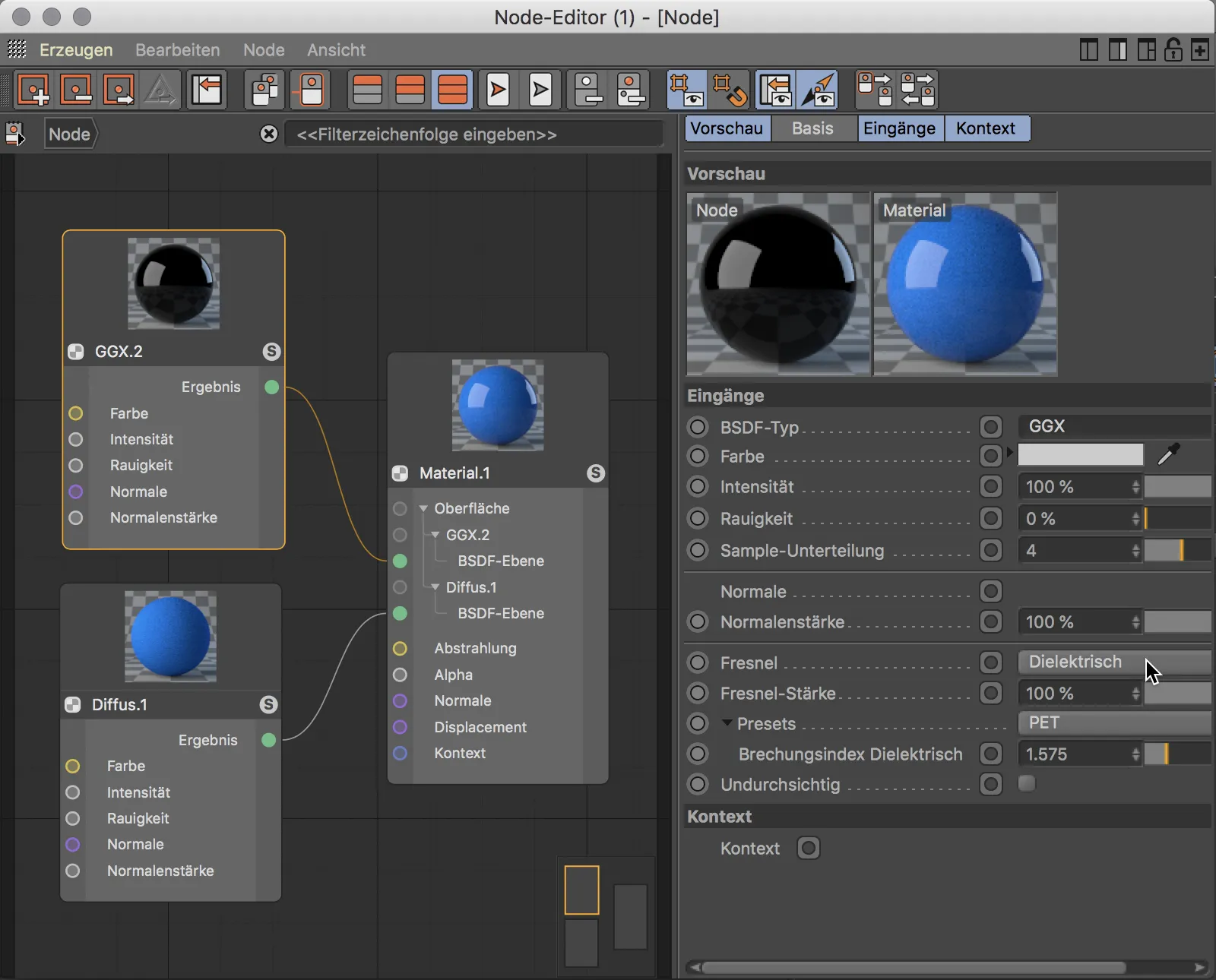
Vključitev teksture v vozliščni material je zelo preprosta. Za to preprosto povlečemo želeno teksturo iz Raziskovalca Windows ali Finderja na Mac v Urednik vozlišč.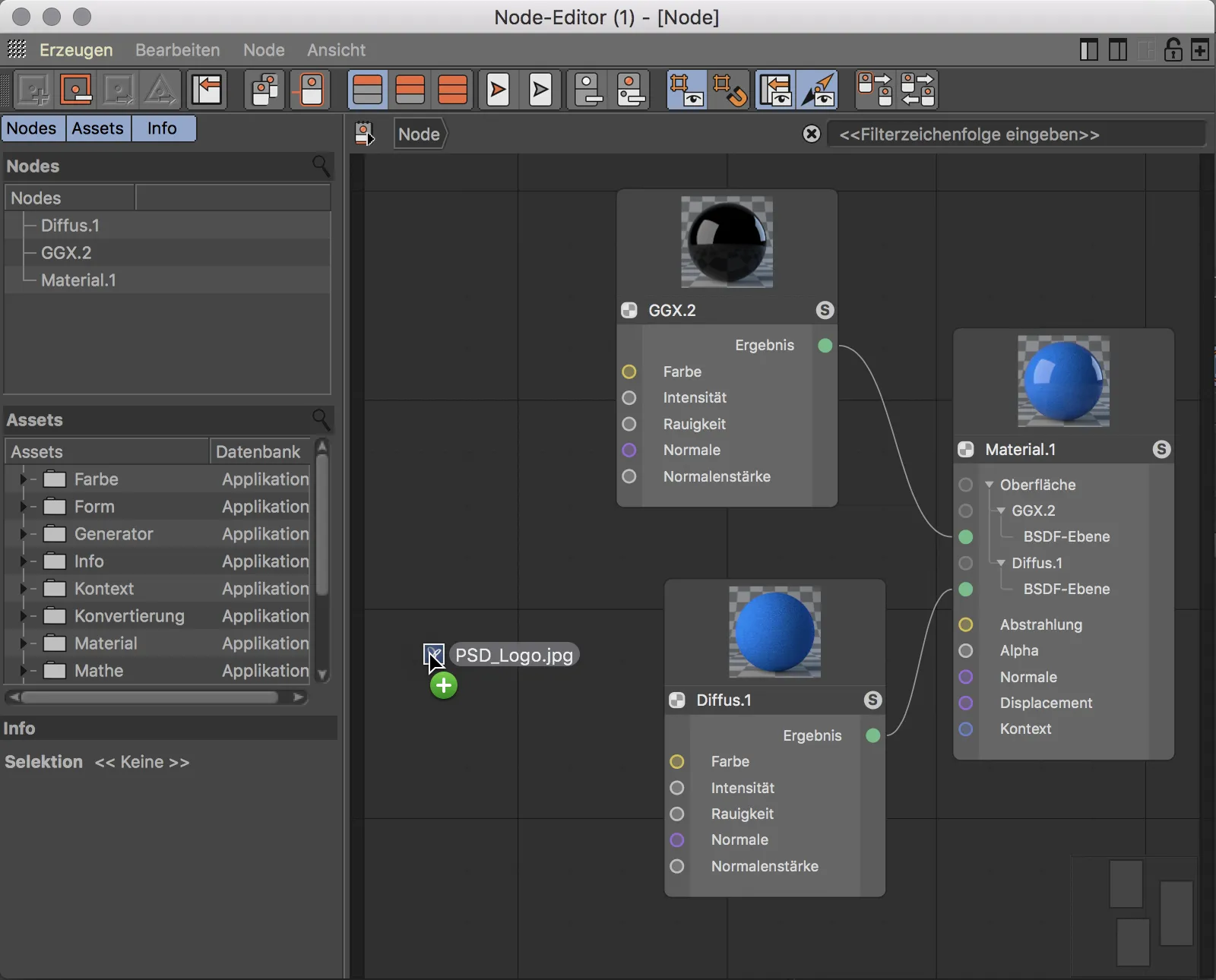
Ob tem se samodejno ustvari potreben Slikovni vozlišče in vstavi teksturo. Da bi na primer teksturo uporabili kot barvo v Diffuzni plasti, povežemo rumeni rezultatni vrata Slikovnega vozlišča z rumenim barvnim vratom Diffuznega BSDF vozlišča.
Barva vrata predstavljajo vrsto podatkov, ki so povezani. Vrata enake barve imajo enako vrsto podatkov in jih je zato enostavno povezati. Seveda je mogoče povezati tudi vrata različnih barv. Takrat poteka notranja pretvorba vrste podatkov, ki naj bi prinesla pričakovani rezultat.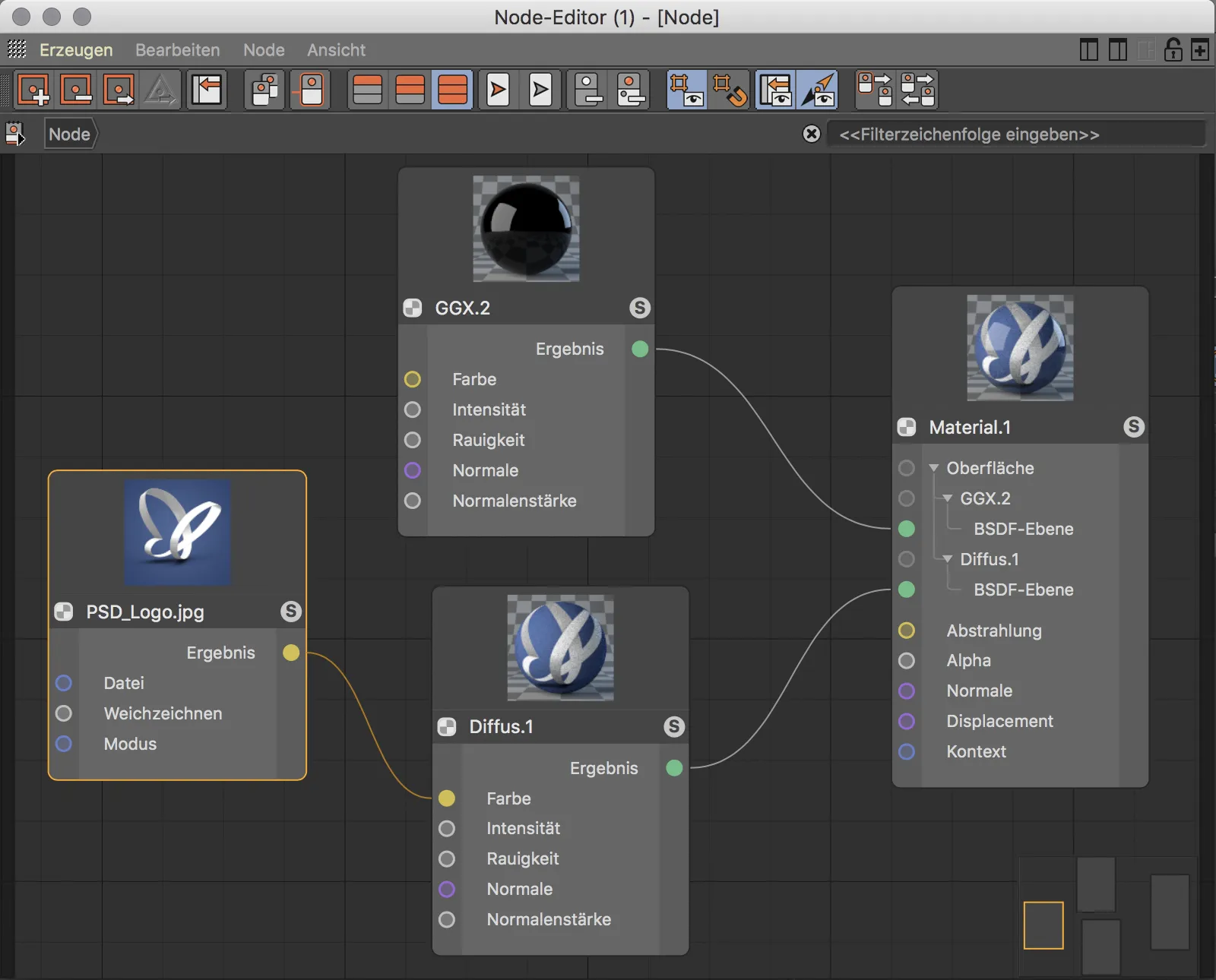
Urednik vozlišč v svoji knjižnici virov ponuja veliko število virov. Velika pomoč pri iskanju pravega vira je iskalna vrstica. Namesto da se mučimo s prehajanjem po mapah, že vnos nekaj črk zadostuje za filtriranje izbora. Posebej praktično: Prikazani niso samo vir, ki vsebujejo vnešene črke v imenu, ampak tudi tisti, ki imajo tematsko povezavo in zato vsebujejo ustrezne ključne besede.
V prikazanem primeru iščemo šumno-vir za strukturiranje površine.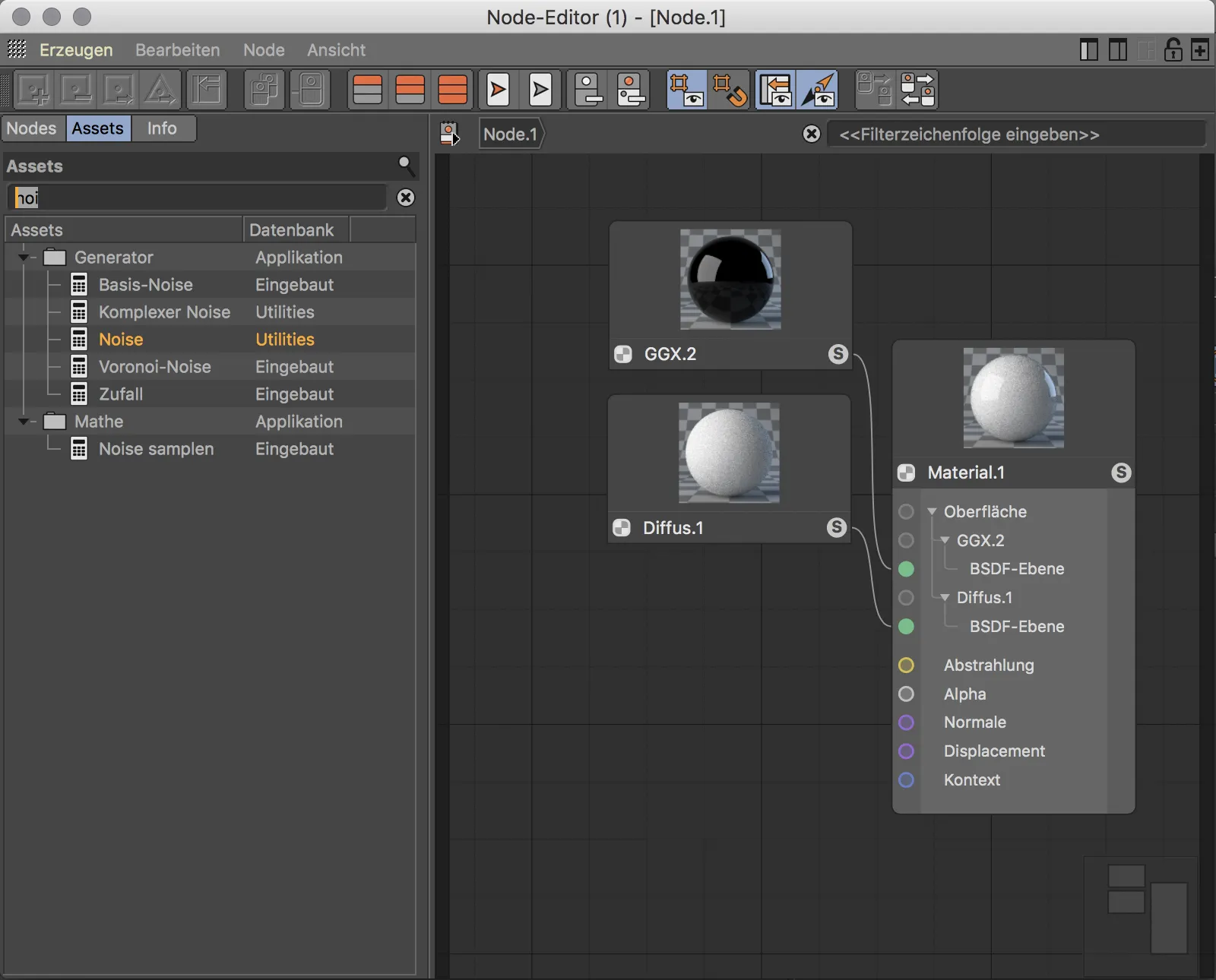
Po vlečenju hrupa-vozlišča iz knjižnice sredstev v glavno okno je že po barvnem kodiranju razvidno, da se rumeni rezultatni port vozlišča hrupa ne ujema s vijoličnim normalnim portom, odgovornim za strukturiranje površine Diffus-BSDF ravnine. Tudi kombiniran rezultat kaže, da avtomatsko pretvarjanje ne pomaga zaradi različnih tipov podatkov.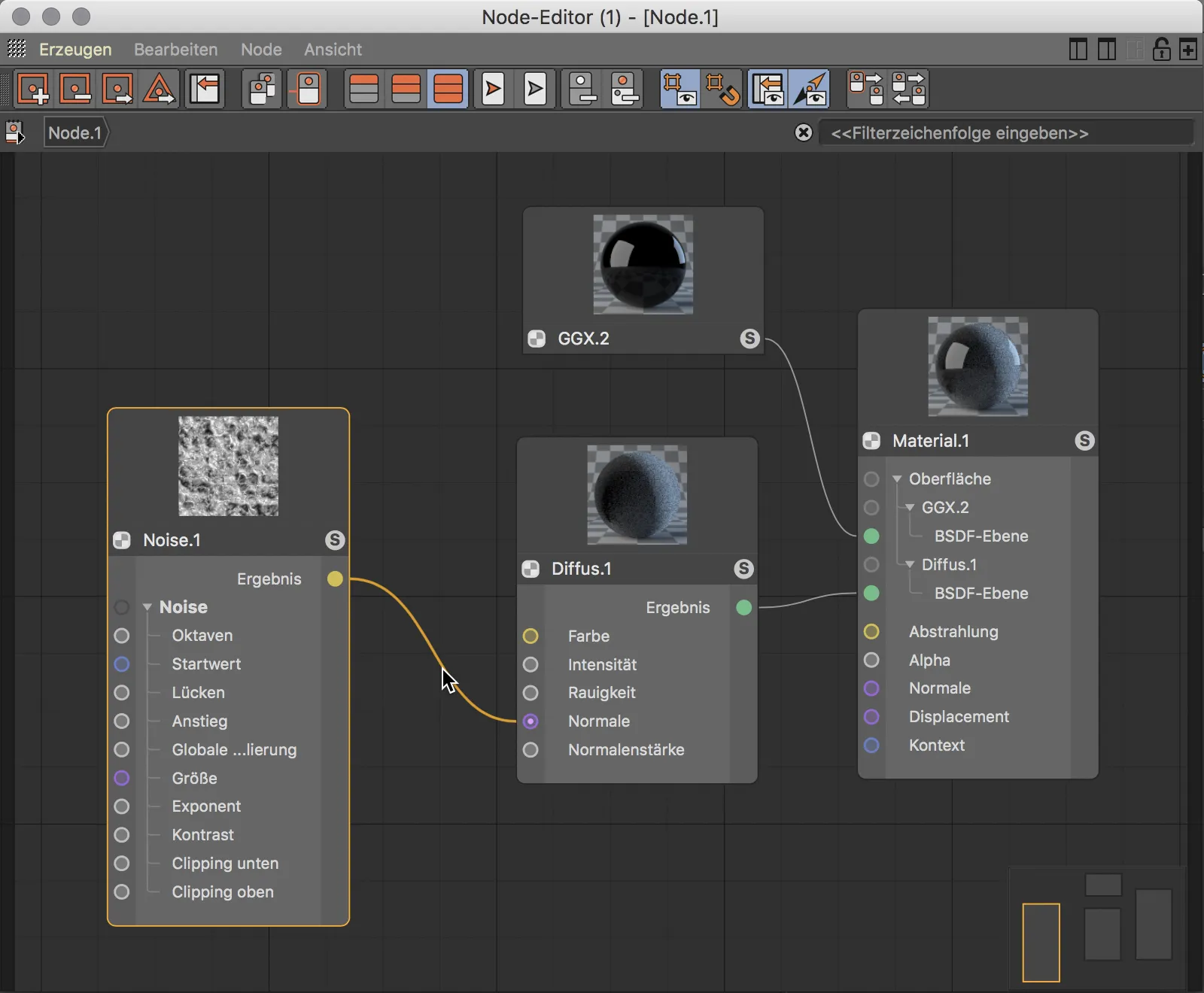
Zato potrebujemo sredstvo, ki bo hrupno vozlišče pretvorilo v izbočinsko (reliefno) mapo za normalen port vozlišča Diffus-BSDF ravnine. Preizkusimo iskanje konteksta v vrstici za iskanje sredstev ter vpišemo začetne črke besede „normalno“. Takoj najdemo poleg ostalih tematsko podobnih vozlišč tudi vozlišče Relief Map v podmapi površina. Po vlečenju vozlišča Relief Map v glavno območje Urejevalnika vozlišč lahko glede na barve njegovih vrat ugotovimo, da se pretvorba ujema z bližnjimi tipi podatkov.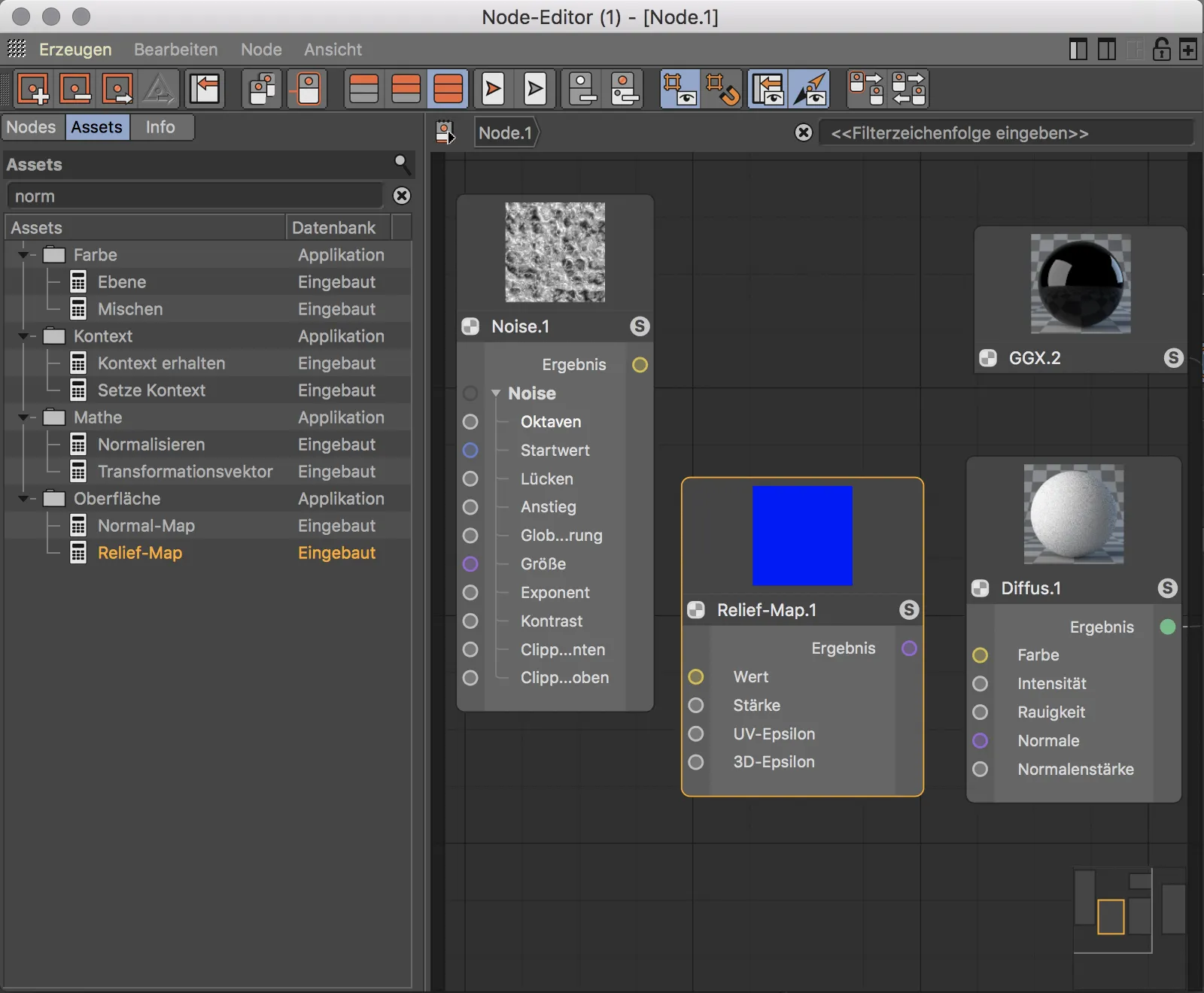
Zdaj moramo le še vozlišče Relief Map postaviti med hrupno vozlišče in vozlišče Diffus-BSDF ter povezati pravilne barvne porte med seboj. Previdnostno nam prikaz v vozlišču Relief Map takoj prikaže vmesni rezultat, s katerim je oskrbovan vozlišče Diffus-BSDF. V pogledu vozlišča Diffus-BSDF in Material vidimo vpliv Relief-Map.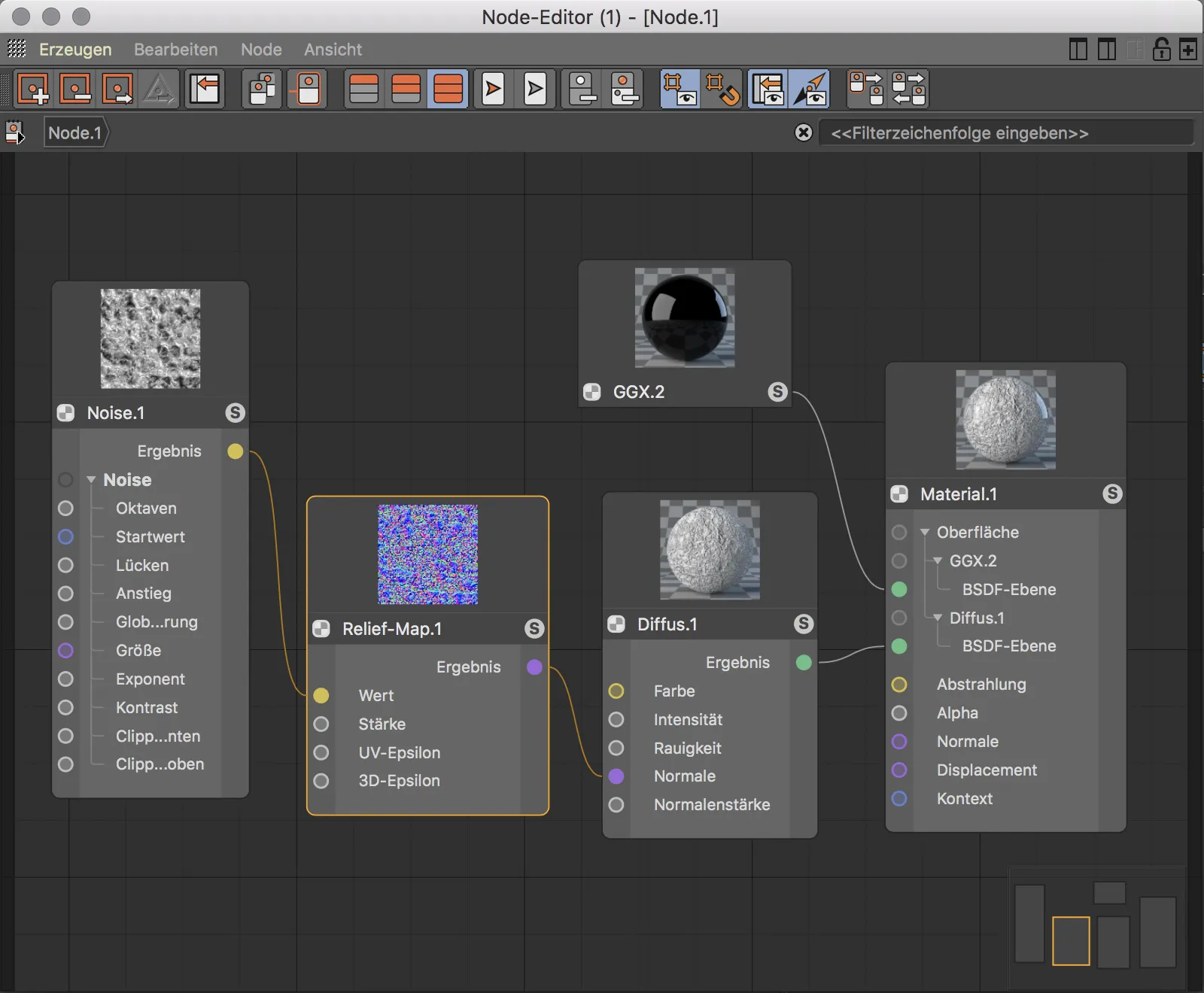
Tisti, ki se še niso veliko ukvarjali z vozlišči, se morda sprašujejo, kakšne prednosti pravzaprav prinaša določanje materialov prek te metode v primerjavi z nastavljanjem parametrov v Urejevalniku atributov.
Prednost postane jasna, ko želimo hrupno vozlišče, ki deluje kot Relief Map, uporabiti tudi za barvo materiala. Za uporabo druge barve hkrati vstavim še eno barvanje vozlišče.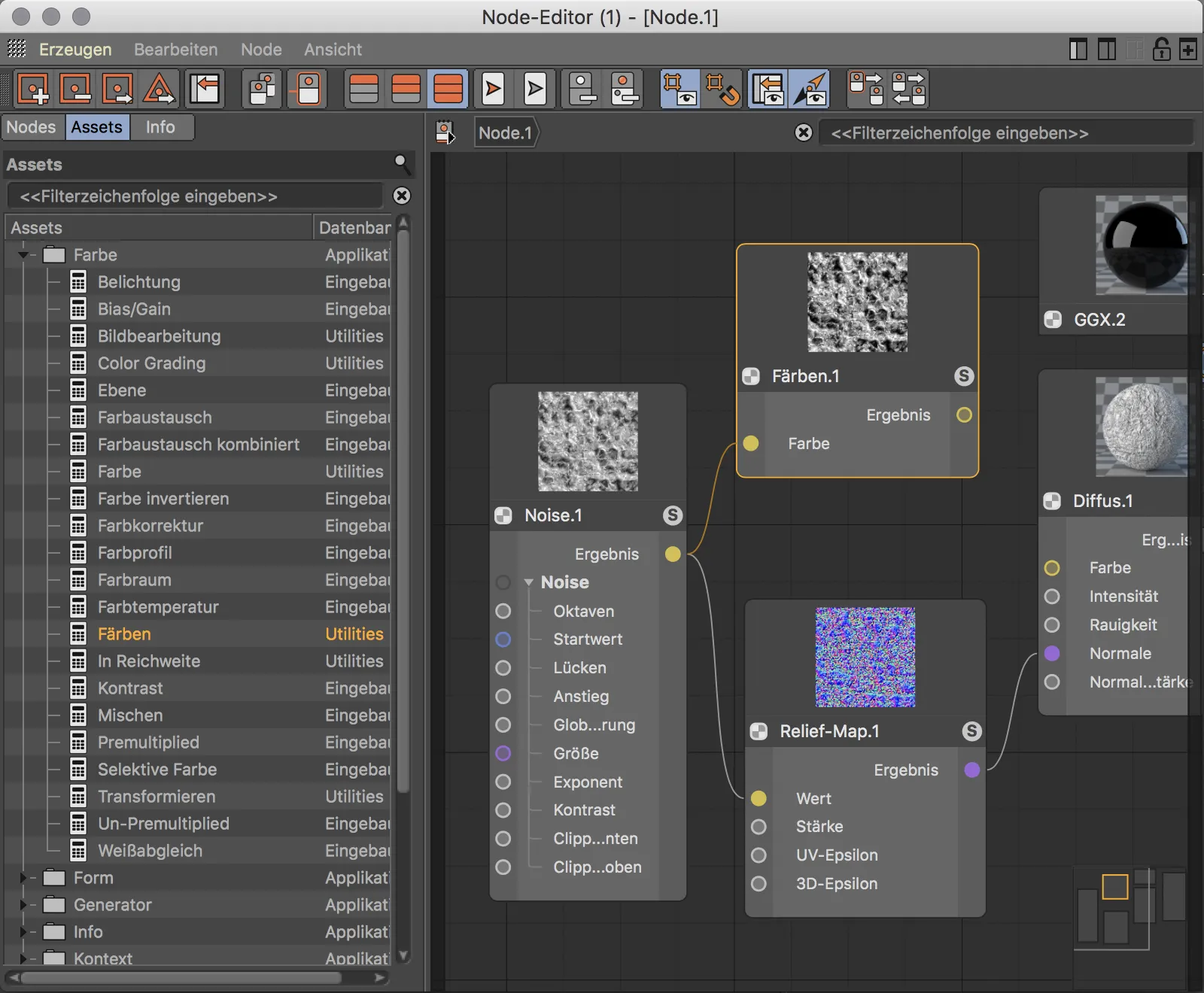
V nastavitvah barvanja vozlišča sem se odločil za močno rdečo barvo.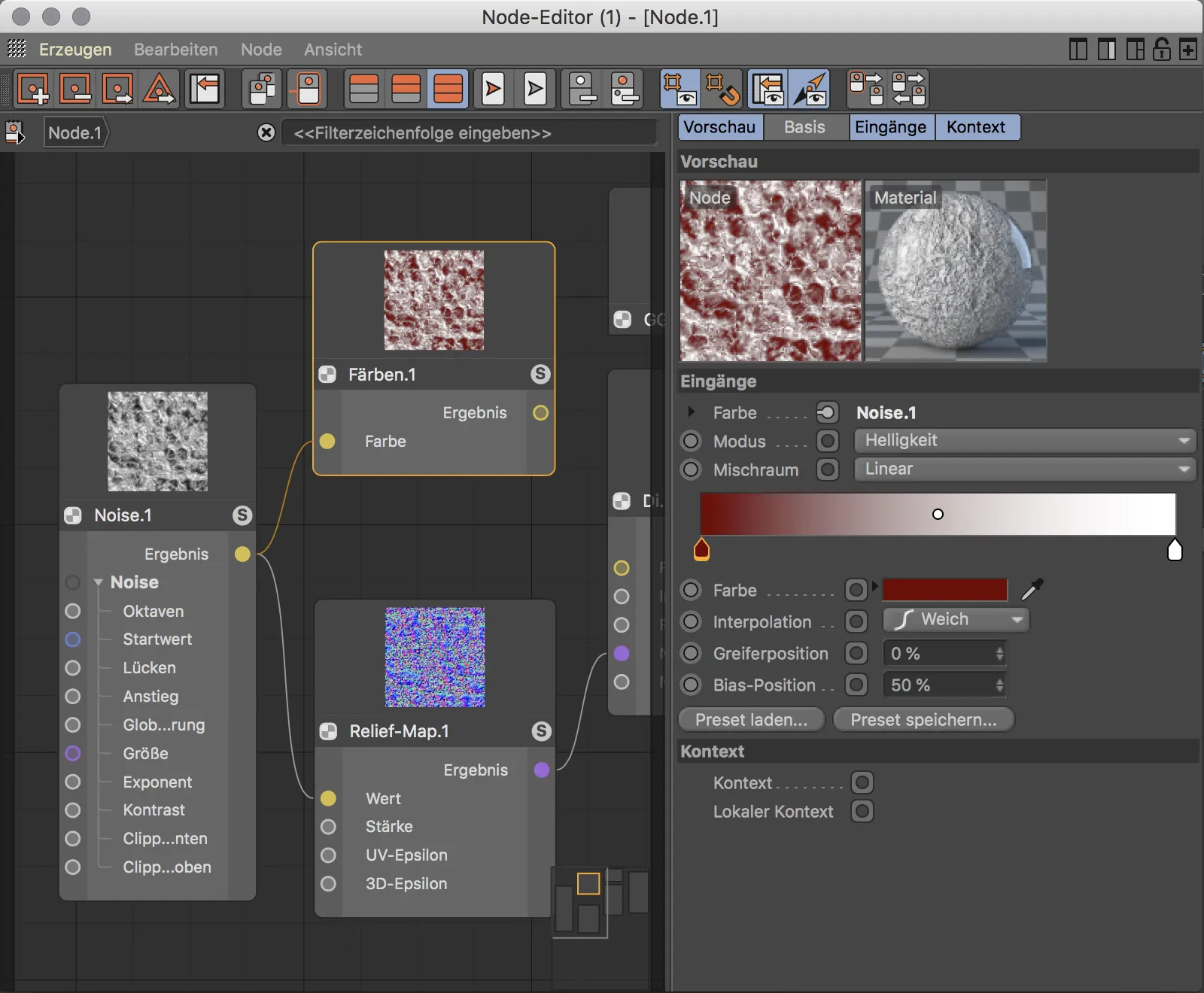
Zdaj moramo le še barvanje vozlišča vključiti med rumeni rezultatni port hrupnega vozlišča in rumeni barvni port vozlišča Diffus-BSDF. Tako istočasno uporabimo hrupno vozlišče za barvo materiala in kot izbočinsko mapo. Če se nato po naknadni odločitvi vendarle odločimo za drugo hrupno vzorec, moramo to samo prilagoditi na enem samem mestu – na hrupnem vozlišču. To je bil le preprost primer prilagodljivosti vozlišč v primerjavi s prejšnjim delom.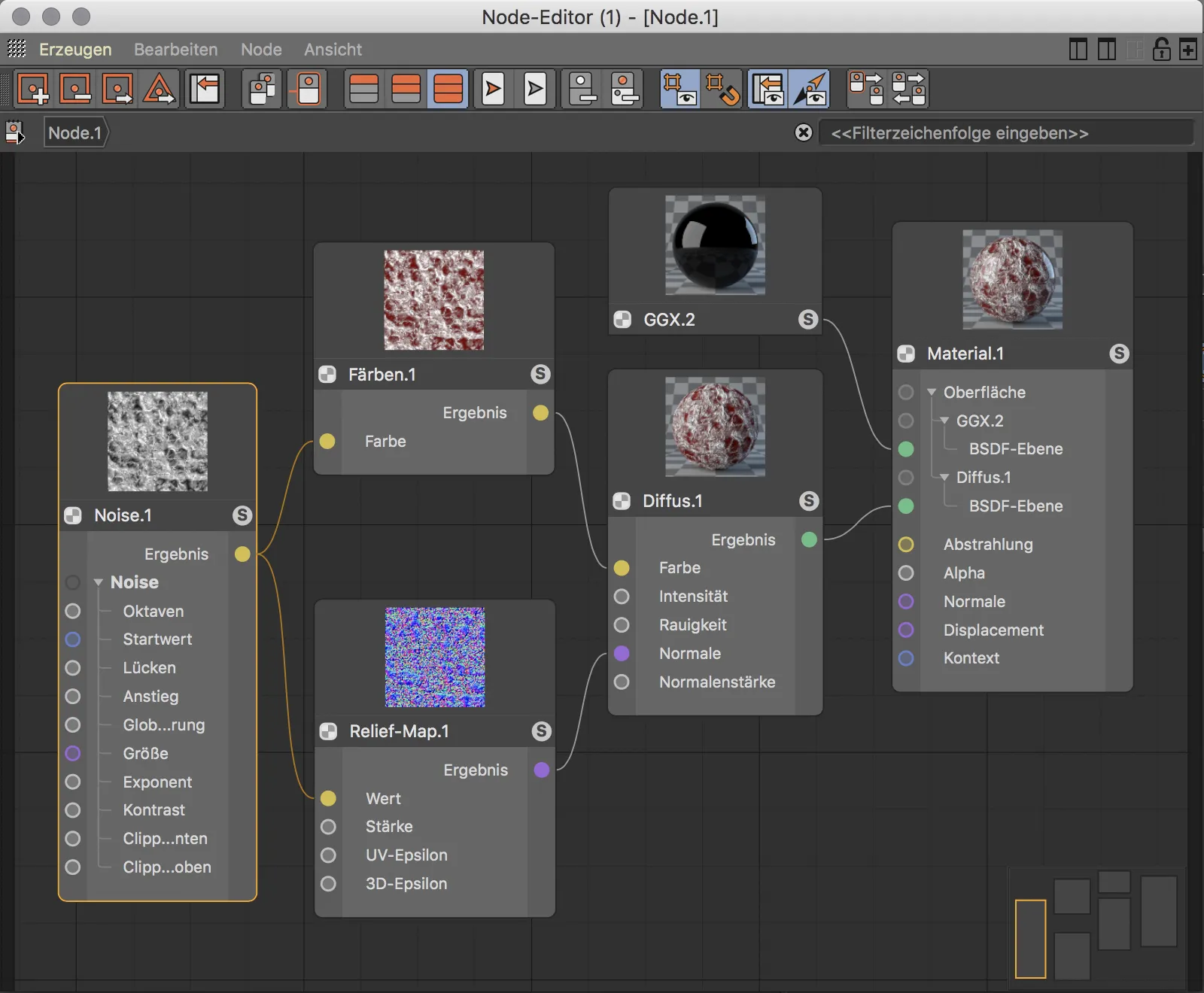
Upam, da sem s tem priročnikom vzbudil radovednost za materialne vozlišča. Možnosti oblikovanja materialov so skoraj neomejene, zato je ta priročnik le kratek uvod in vabilo k eksperimentiranju.


